Kuidas vahetada klaviatuuride vahel iPhone'is
IPhone'iga on kaasas klaviatuuripaigutus, mis on eelinstalleeritud vastavalt piirkonna sätetele, mille valisite iPhone'i seadistamisel. Nii et kui peate installima teise klaviatuuri, et saaksite kirjutada muus keeles, peate lisama selle klaviatuuri. Kuid isegi pärast täiendava klaviatuuri lisamist peate sellesse klaviatuuri lülitama, kui soovite kirjutada selles teises keeles. Õnneks saate iPhone'is klaviatuuri vahel vahetada, järgides mõnda lihtsat sammu.
Kuidas vahetada iPhone'is rahvusvahelisi klaviatuure
Selles õpetuses eeldatakse, et olete oma iPhone'i juba teise klaviatuuri installinud. Need on seadmes vaikimisi lisatud, kuid nende kasutamiseks peate need aktiveerima. Selle artikli lugemiseks saate teada, kuidas iPhone'ile uut klaviatuuri lisada. Selle artikli näide on hispaaniakeelse klaviatuuri lisamine, kuid kõigi teiste klaviatuurivalikute puhul on meetod sama.
1. samm: avage rakendus, kust pääseb juurde klaviatuurile. See võib olla rakendus E-post, Sõnumid, Märkused või mõni muu rakendus, kuhu peate tippima. Avan selle näite jaoks märkmete rakenduse.

2. samm: puudutage klaviatuuri kuvamiseks ekraanil kuskil, kuhu soovite kirjutada.
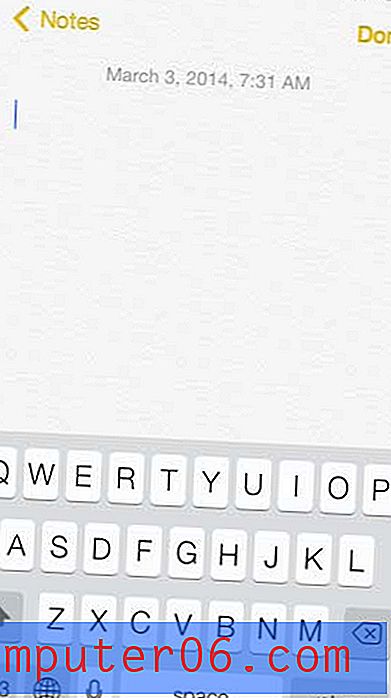
3. samm: teise klaviatuuri aktiveerimiseks puudutage tühiku vasakul asuvat maakera ikooni. Kui olete seadmes aktiveerinud rohkem kui kaks klaviatuuri, peate täiendavate klaviatuuride lülitamiseks uuesti maakera ikooni vajutama.
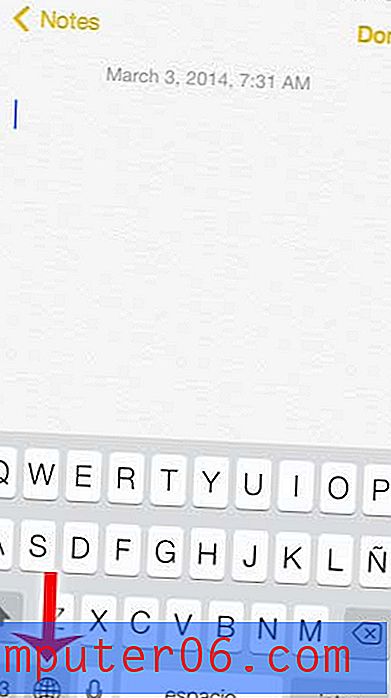
Kas teile ei meeldi klikkimise heli, mida kuulete oma iPhone'i klaviatuuril tippides? See artikkel näitab teile, kuidas seda heli keelata.



